Sudah lebih dari setahun sejak seluruh dunia pindah online karena kebutuhan. Platform pertemuan video online telah melonjak popularitasnya karena jutaan karyawan, pelajar, dan pemilik bisnis pindah ke dunia digital. GoToMeeting adalah salah satu platform yang menyediakan semua alat yang dibutuhkan penggunanya untuk menyelenggarakan atau menghadiri rapat video.
Tapi terkadang, layanannya gagal berfungsi sebagaimana dimaksud. Tidak dapat membagikan layar Anda dengan peserta rapat lainnya bisa sangat membuat frustrasi, terutama saat Anda mencoba menyampaikan maksud. Nah, tidak bisa menyajikan data visual real-time di layar Anda bisa membuat Anda kurang meyakinkan. Jadi, mari kita jelajahi bagaimana Anda dapat memecahkan masalah ini.
Cara Memperbaiki Masalah Berbagi Layar GoToMeeting
Gunakan GoToMeeting di Browser Anda
Desktop atau aplikasi seluler GoToMeeting Anda tunduk pada perangkat lunak dan pembatasan firewall. Admin TI Anda mungkin telah menyiapkan pengaturan berbagi layar yang ketat yang mencegah Anda menggunakan alat pihak ketiga untuk berbagi layar dengan pengguna lain.
Luncurkan Chrome, buka tab browser baru, dan buka www.gotomeeting.com atau https://app.gotomeeting.com. Periksa apakah berbagi layar berbasis web tersedia. Ingatlah bahwa berbagi layar hanya berfungsi di browser web Chrome.
Jika Anda masih tidak dapat membagikan layar Anda, masuk ke akun GoToMeeting Anda di akun baru jendela browser penyamaran. Selain itu, bersihkan cache browser Anda dan instal versi browser terbaru yang tersedia. Mulai ulang browser Anda dan periksa hasilnya.
Aktifkan Perekaman Layar
MacBook Anda memerlukan izin untuk tangkapan layar dan berbagi. Pastikan untuk mengizinkan aplikasi menangkap layar Anda; jika tidak, fitur tersebut tidak akan berfungsi.
Di Mac Anda
- Klik pada ikon Apple dan pergi ke Preferensi Sistem.
- Navigasi ke Keamanan & Privasi.
- Pilih Pribadi tab.
- Kemudian pilih Perekaman Layar (panel kiri).
- Centang kotak GoToMeeting untuk mengizinkan aplikasi menangkap layar Anda.
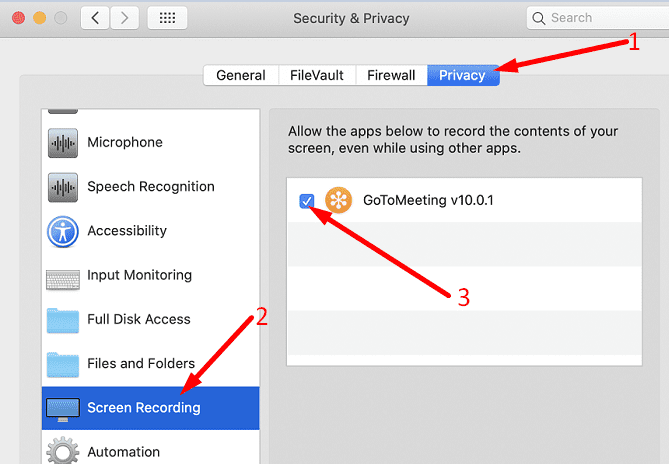
Meskipun Windows 10 tidak memiliki pengaturan privasi berbagi layar tertentu, pastikan untuk mengaktifkan akses kamera dan mikrofon untuk GoToMeeting.
- Pergi ke Pengaturan, Pilih Pribadi, dan pilih Kamera (panel kiri).
- Aktifkan opsi berikut: Izinkan aplikasi mengakses kamera Andasebuah dan Izinkan aplikasi desktop mengakses kamera Anda.

- Mulai ulang GoToMeeting dan periksa apakah fitur berbagi layar berfungsi sekarang.
Perbarui atau Instal Ulang Aplikasi GoToMeeting
Jika Anda baru saja memperbarui versi Windows 10 atau macOS, pastikan untuk menginstal versi aplikasi GoToMeeting terbaru juga. Banyak pengguna mengeluh bahwa mereka tidak dapat membagikan layar mereka setelah memutakhirkan ke Big Sur. Untungnya, pembaruan GoToMeeting terbaru telah berhasil memperbaiki masalah kompatibilitas perangkat lunak.
Sebagai upaya terakhir, Anda bisa hapus instalan GoToMeeting dan instal ulang versi aplikasi baru. Ini harus memperbaiki file yang rusak yang dapat merusak fitur berbagi layar.
Jika tidak ada yang berhasil, hubungi admin TI Anda untuk bantuan lebih lanjut. Mungkin mereka perlu menonaktifkan batasan berbagi layar yang mereka tetapkan. Atau, jika berbagi layar adalah fitur penting bagi Anda, pertimbangkan beralih ke program rapat video yang berbeda seperti Zoom, Skype, atau Teams.
Kesimpulan
Jika Anda tidak dapat berbagi layar menggunakan GoToMeeting, instal versi aplikasi terbaru, luncurkan tab browser penyamaran baru, dan buka https://app.gotomeeting.com. Jika masalah berlanjut, instal ulang aplikasi atau alihkan ke layanan video meeting yang berbeda. Apakah Anda menemukan solusi lain untuk memperbaiki masalah berbagi layar GoToMeeting Anda? Beri tahu kami di komentar di bawah.